Für die Historie eines PC´s ist es manchmal ganz sinnvoll, dass der Anwender oder der Admin einsehen kann, welche Windows 10 Feature Updates bzw. Upgrades bereits auf einem System installiert wurde. Dies funktioniert relativ einfach über die folgenden 2 Möglichkeiten, die wir Euch hier nachfolgend vorstellen möchten.
Verlauf der Upgrades in der Registry
Die Installation der Windows 10 Feature Upgrades werden u.a. in der Windows Registry gespeichert. Um dies einzusehen müsst Ihr im Registrierungs-Editor (regedit.exe) den folgenden Registrypfad aufrufen
Computer\HKEY_LOCAL_MACHINE\SYSTEM\Setup
Dort findet Ihr unter „Source OS“ nun einen oder mehrere Einträge, die Euch anzeigen, welche Feature Updates an welchem Tag und zu welcher Uhrzeit installiert wurden.

Wie Ihr seht, könnt Ihr neben der installierten Windows 10 Buildnummer noch zahlreiche andere Informationen zu der installierten Feature Version einsehen.
Windows 10 Upgrades per PowerShell abfragen
Die zweite Möglichkeit besteht darin, dieses per PowerShell abzufragen. Dazu ist eine PowerShell Konsole als Administrator zu starten und folgende 2 Befehle nacheinander abzusetzen.
$AllBuilds = $(gci „HKLM:\System\Setup“ | ? {$_.Name -match „\\Source\s“}) | % { $_ | Select @{n=“UpdateTime“;e={if ($_.Name -match „Updated\son\s(\d{1,2}\/\d{1,2}\/\d{4}\s\d{2}:\d{2}:\d{2})\)$“) {[dateTime]::Parse($Matches[1],([Globalization.CultureInfo]::CreateSpecificCulture(‚en-US‘)))}}}, @{n=“ReleaseID“;e={$_.GetValue(„ReleaseID“)}},@{n=“Branch“;e={$_.GetValue(„BuildBranch“)}},@{n=“Build“;e={$_.GetValue(„CurrentBuild“)}},@{n=“ProductName“;e={$_.GetValue(„ProductName“)}},@{n=“InstallTime“;e={[datetime]::FromFileTime($_.GetValue(„InstallTime“))}} };
$AllBuilds | Sort UpdateTime | ft UpdateTime, ReleaseID, Branch, Build, ProductName
Hier nachfolgend seht Ihr dies im Original abgebildet.
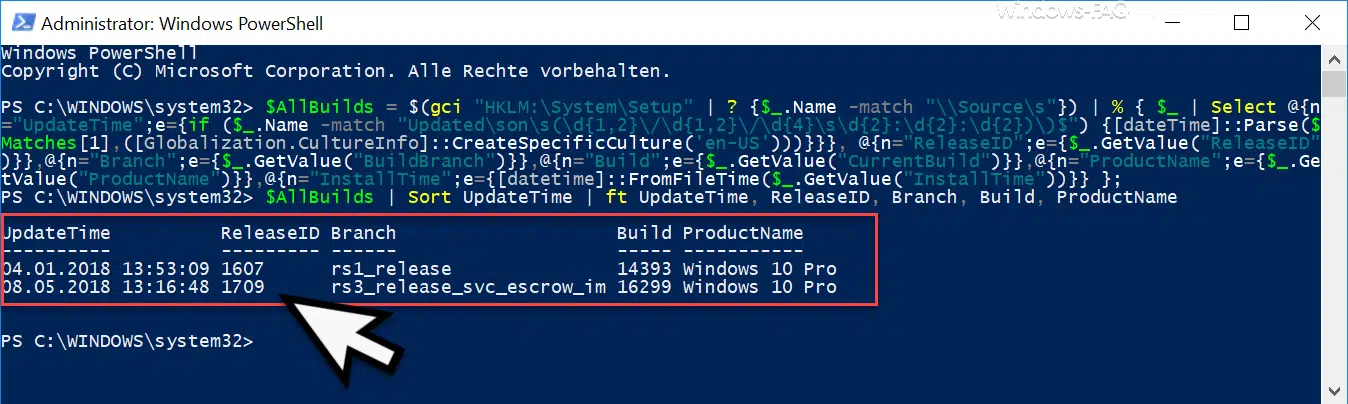
Wie Ihr seht, werden hier auch genau die Windows 10 Upgrades angezeigt, die in der Registry zu sehen waren.
Andere nützliche PowerShell Kommandos findet Ihr auch in diesen Beiträgen:
– Ping, IPConfig und Tracert als PowerShell Befehle
– WindowsUpdate.log bei Windows 10 auslesen bzw. per PowerShell umformatieren
– Windows Rollen und Features mit der PowerShell installieren
– Computer Systeminformationen mit der PowerShell auslesen
– Mit WINRM den Windows Client für Remote PowerShell Kommandos vorbereiten
– Mit der PowerShell lokale User und Gruppen bearbeiten
– Windows Systemlaufzeit per PowerShell ermitteln
– Windows 10 System-Wiederherstellungspunkt mit der PowerShell erstellen
– Tracert Befehl – Aufgabe, Funktion und Parameter
– Windows herunterfahren und neu starten mit PowerShell Befehlen
– Windows Komponentenstore reparieren mit DISM und PowerShell Befehle
– UAC (Benutzerkontensteuerung) per PowerShell oder Registry abschalten bei Windows 10
– PowerShell Befehl zum Deaktivieren der Firewall



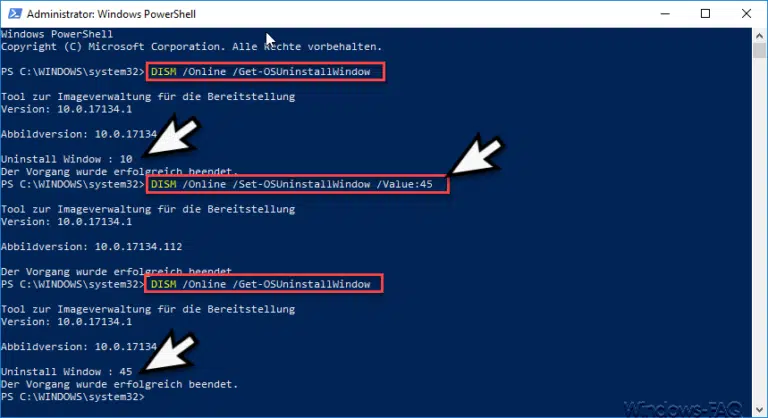

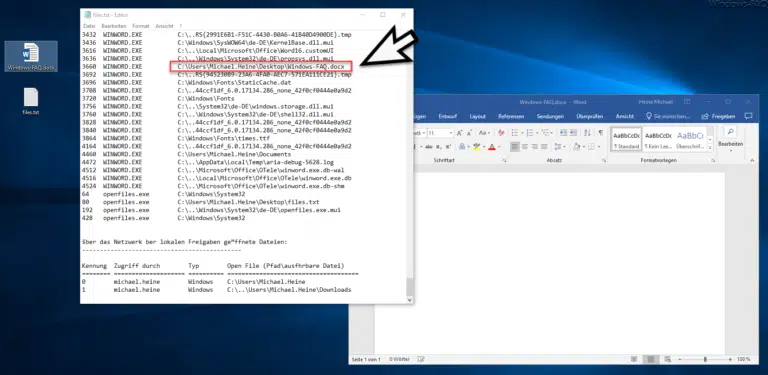




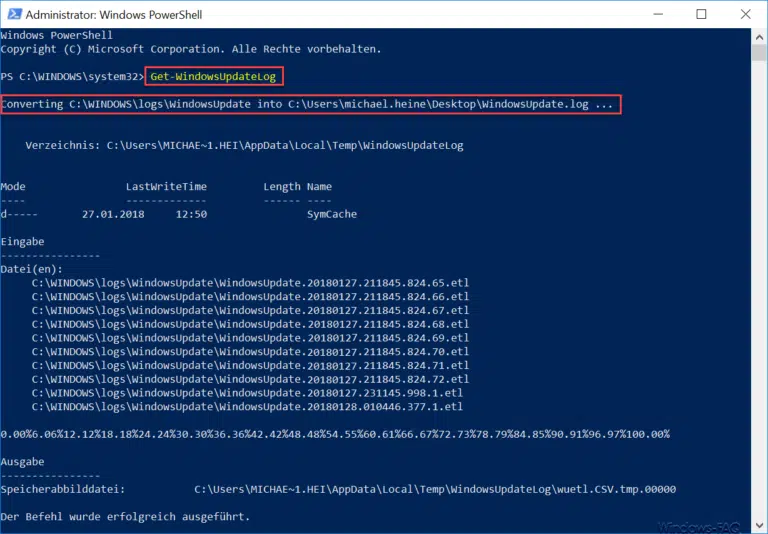
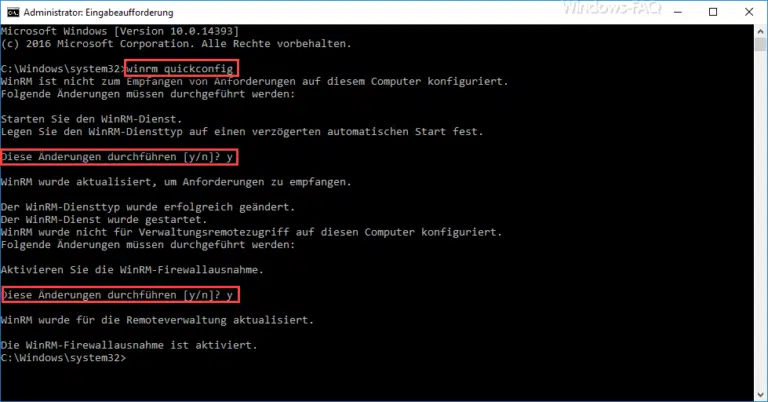
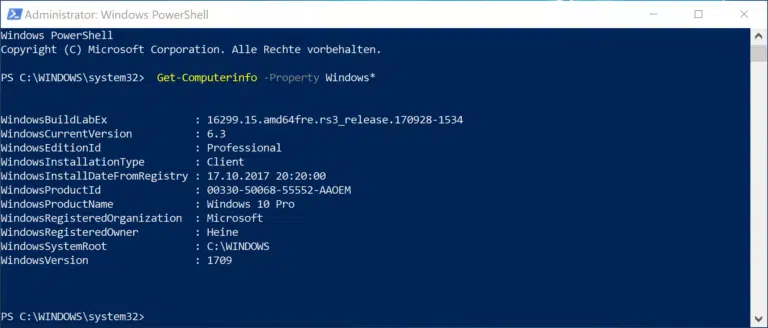








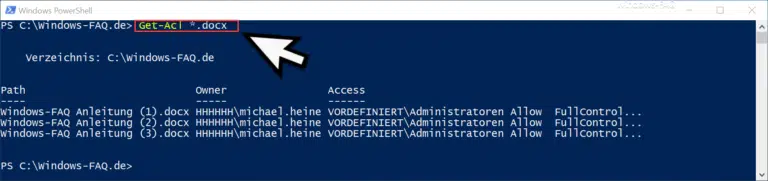





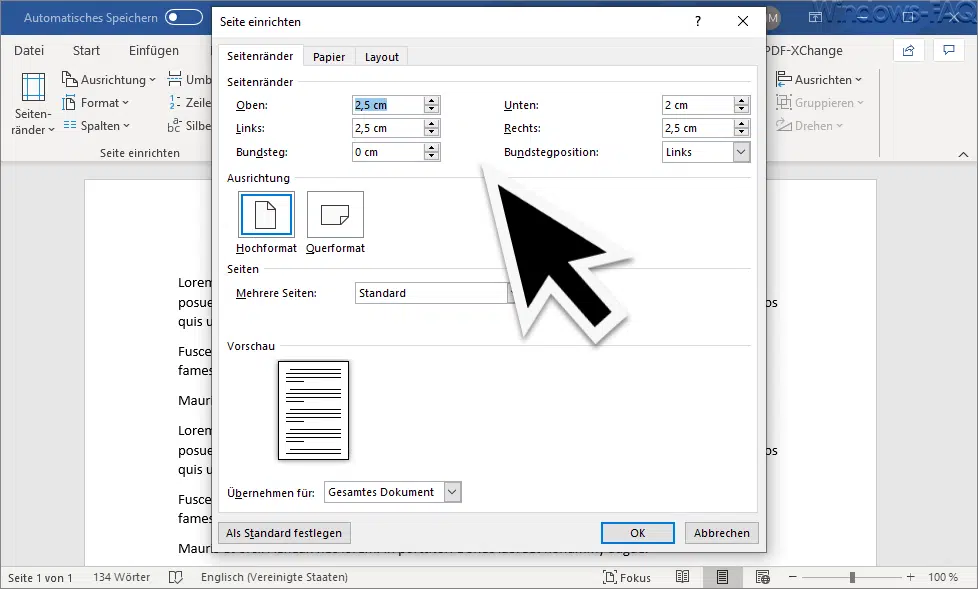





Neueste Kommentare